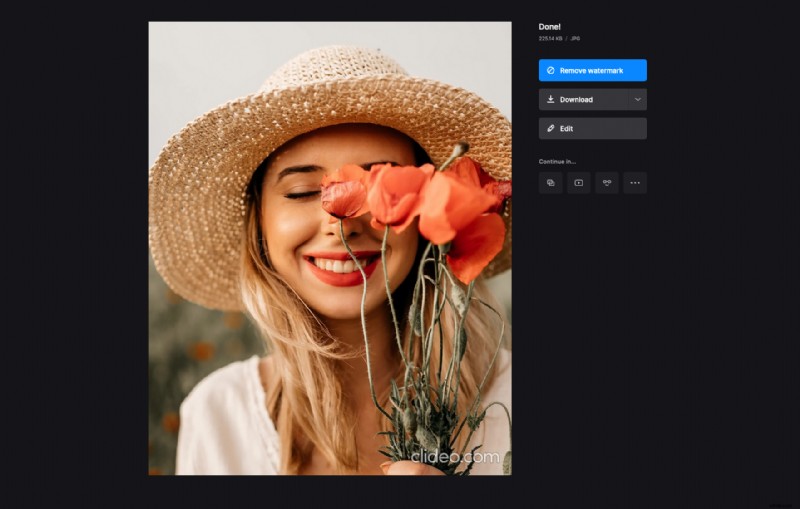Schermafbeelding eenvoudig bijsnijden op Windows
Screenshot is de snelste en handigste manier om iemand te laten zien wat er op je scherm gebeurt of om een momentopname te maken van de informatie die je nodig hebt zonder het op te schrijven. Maar nadat je een screenshot hebt gemaakt, is het een goed idee om deze bij te snijden en alle onnodige details weg te knippen.
En hier zijn we! Met de Clideo-service kunt u schermafbeeldingen knippen op Windows en alle andere besturingssystemen. Ondanks dat onze site een responsive design heeft en snel werkt , hoeft u het niet te downloaden, dus u hoeft zich geen zorgen te maken over het geheugen van uw telefoon.
Het beste is:het is volledig gratis voor bestanden tot 500 MB en uiterst gebruiksvriendelijk:je hebt geen ervaring met video- of fotobewerking nodig om het te gebruiken.
Volg drie eenvoudige stappen.
-
Upload een screenshot naar de tool
Open de foto-resizer van Clideo in elke browser. Druk op de knop "Bestand kiezen" om een foto van uw persoonlijke apparaat te uploaden. Als u op een pc werkt, kunt u gewoon de benodigde schermafbeelding slepen en neerzetten in het blauwe paneel.
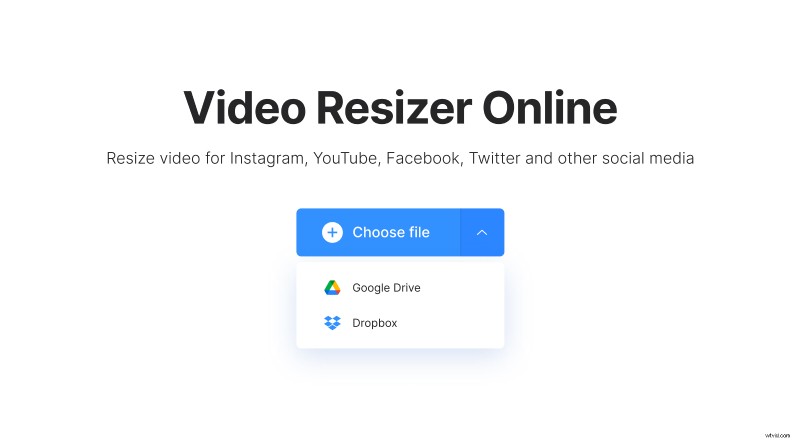
U kunt ook het vervolgkeuzemenu aan de rechterkant openen en een bestand uit uw cloudopslagaccounts selecteren.
-
Verklein het screenshot
Klik op de optie "Aangepast", kies de gewenste beeldverhouding en stel de hoogte of breedte van de foto handmatig in, de tweede parameter wordt automatisch berekend. Als u geen specifieke beeldverhouding wilt volgen, schakelt u het kettingteken uit en stelt u beide parameters naar wens in.
U kunt natuurlijk ook gebruik maken van onze presets als u de foto op sociale media wilt delen.
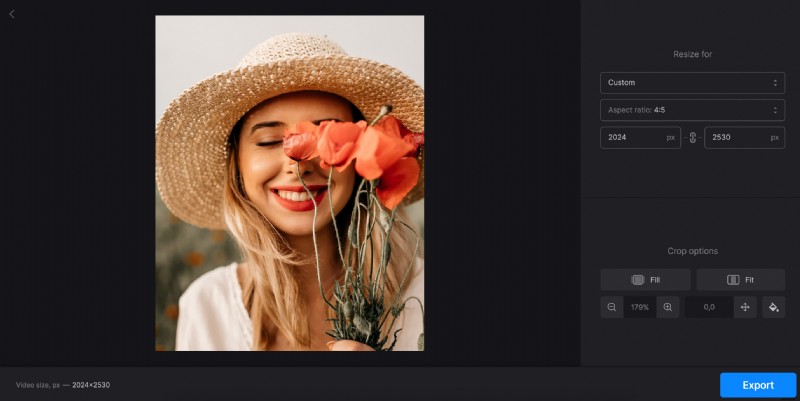
Kies vervolgens voor de optie bijsnijden:u kunt het kader vullen met de afbeelding of de afbeelding aan het kader aanpassen. Als er zijbalken zijn, kunt u hun kleur kiezen of ze gewoon vervagen.
Zoom je screenshot in en uit en verplaats deze in het frame met behulp van pijlen. Wanneer u een ideale positie vindt, drukt u op de knop "Exporteren" en laat u de rest over aan de tool.
-
Sla de verkleinde afbeelding op
Download de vernieuwde schermafbeelding naar uw persoonlijke apparaat of upload deze naar Google Drive of Dropbox. Als u van het kleine watermerk af wilt, upgrade dan uw account.